MacのSSDを交換したい
別に容量が足りなかったわけでも無いのですが、MBA(Mac Book Air)を持ち歩く機会が増え、使用容量が既に150GBを超えていたので、今のうちに交換をしてみようと思い挑戦してみました。
ポイント
・2018年以降の最近のMBAはSSD交換不可(本体にはんだ付けされていて取り外せない)
・SSDの種類を間違えると交換できない(AirとProで違う)
・交換の際にPCがぶっ壊れるかもしれない。覚悟を持つ。
など、注意点がいくつかあるので、購入や交換の前には下調べをしっかりとしておきましょう。(交換はSSDの相性や、最悪起動しない・壊れるなどあるかもしれませんので、もちろん全て自己責任で。自分で交換して壊れたらappleもきっと取り合ってはくれないことでしょう…。ご注意下さい)
よくわからないまま突き進んだ結果、失敗した例なども踏まえてご紹介したいと思います。
まずはSSDを調達
Transcend Mac専用SSD 960GB アップグレードキット (Thunderbolt 対応ケース付)MacBook Pro/MacBook Air/Mac mini/Mac Pro 用 【NVMe 高速モデル】 TS960GJDM855

ちょっと金額が高いですが、Transcendという安心感と、Thunderbolt 対応ケース付、あとは、Macの本体を開けるのに必須の「トルクスドライバー」がセットになっている、という点が魅力的だったので、こちらにしてみました。
開封。

ということで、さっそく外付けSSDを本体に挿して、macOSユーティリティを起動します。

再起動
まずは、Macを再起動します。
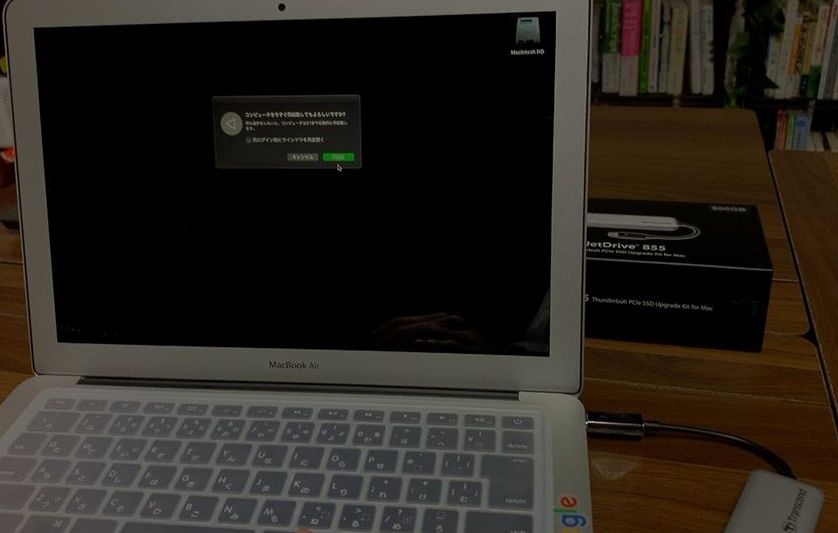
Command+R 長押し
mac起動時に「Command+R」を長押しすると、macOS復旧が開きます。

「macOS復旧」という画面が立ち上がりました。
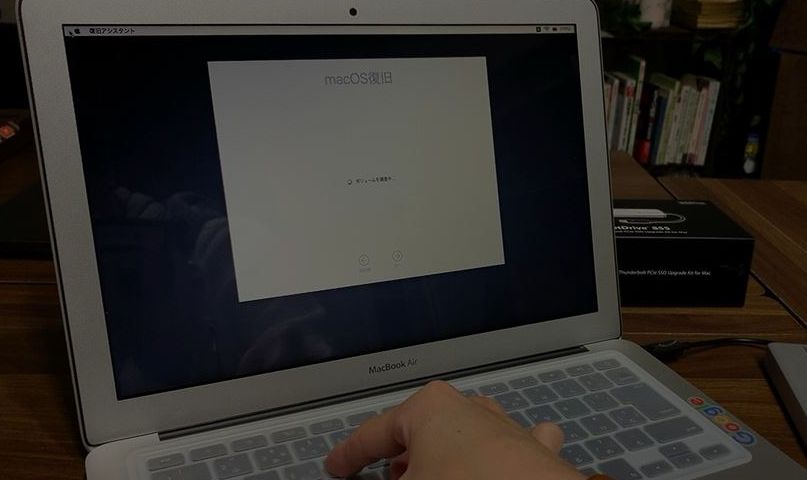
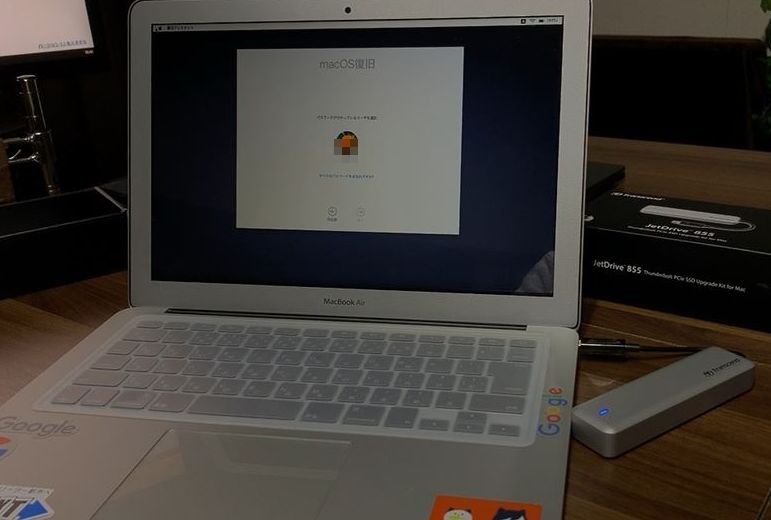
macOSユーティリティ
macOSユーティリティという画面が開きます。
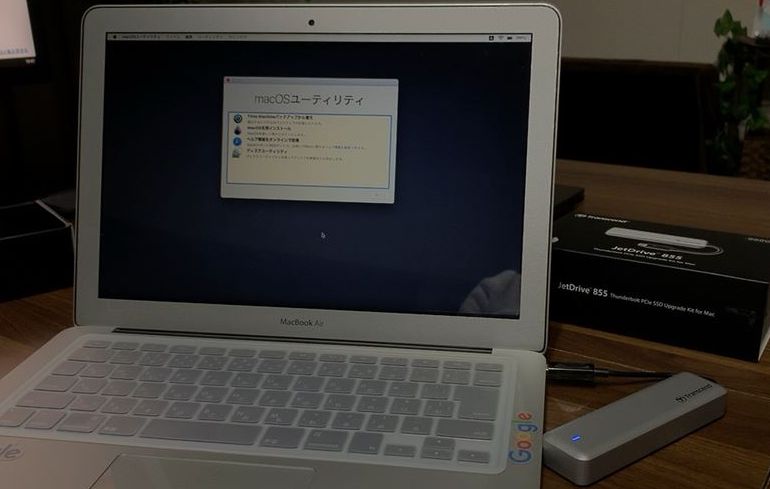
ディスクユーティリティ
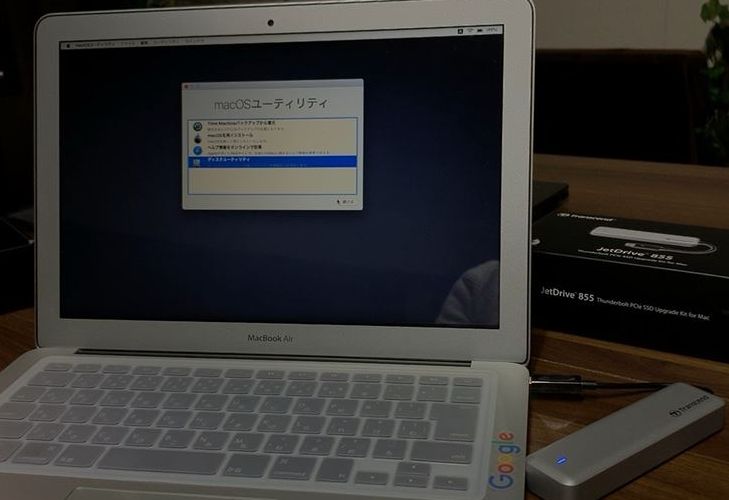
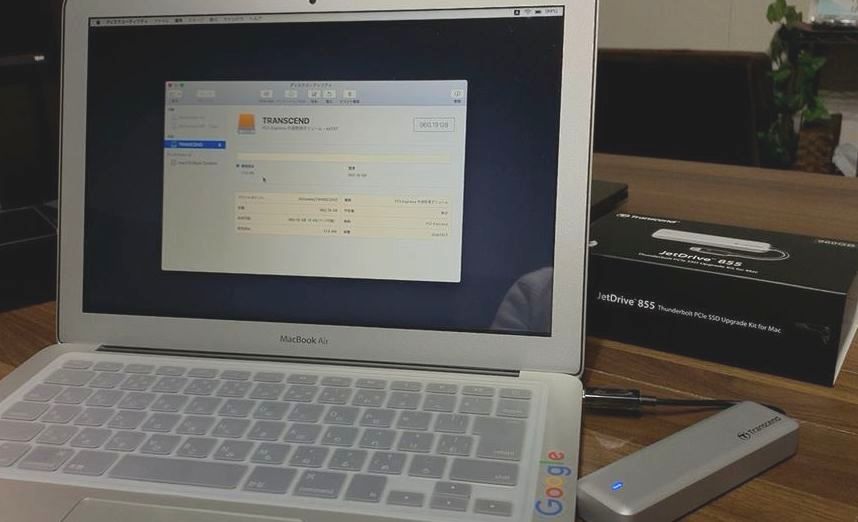
ディスクを選択→消去
(このとき間違えて本体のSSDを選択してしまうとデータが吹っ飛びます)
フォーマットの種類は「macOS拡張」を選択しておきましょう。
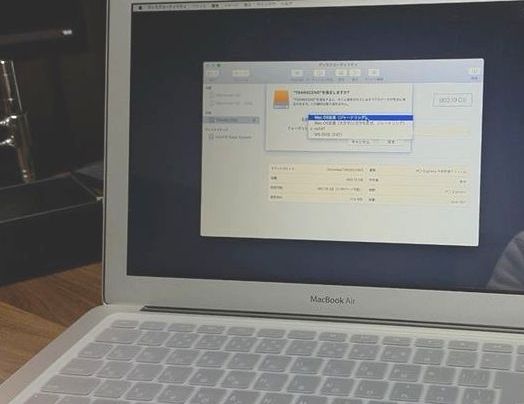
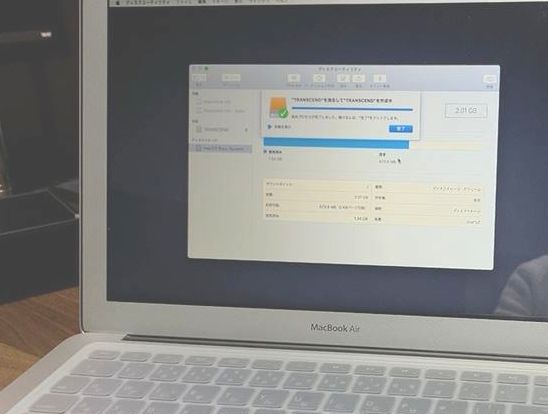
消去完了
データがフォーマット(消去)されました。
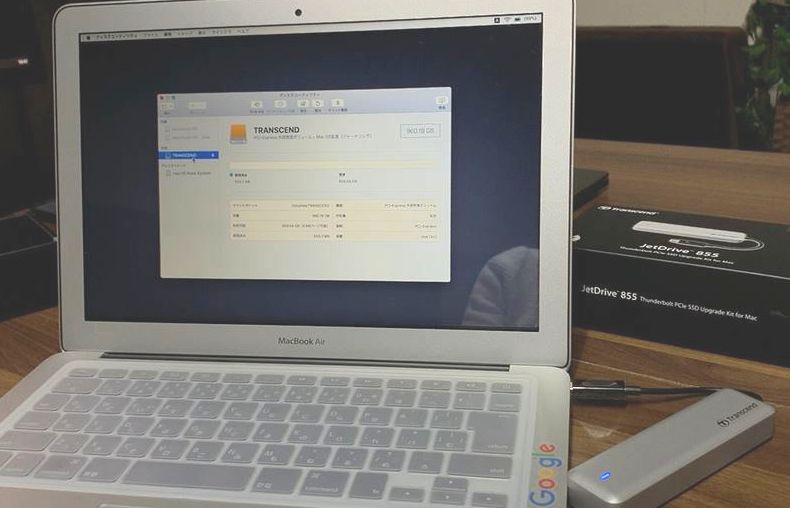
復元でいける…と思ったが。
フォーマットしたSSDを選択して→「復元」
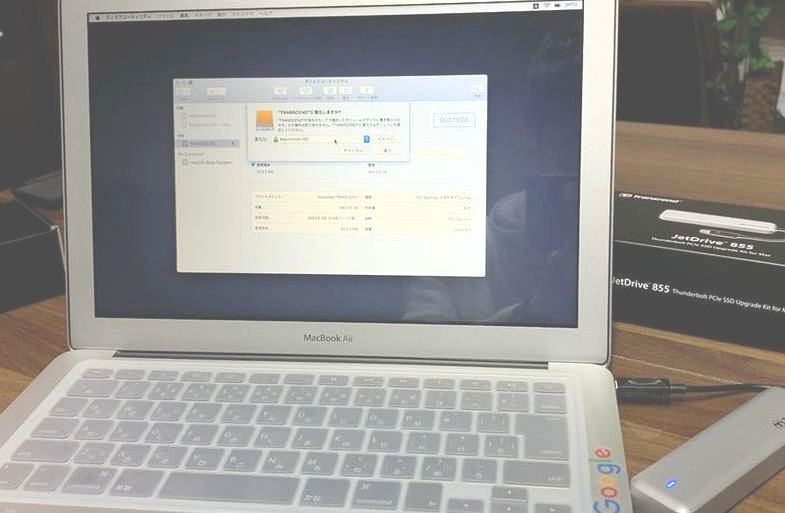
でいけるだろうと思っていましたが、そうは問屋が。・・・と。
復元できない
なぜか何度試してもエラーが表示されて復元ができません。
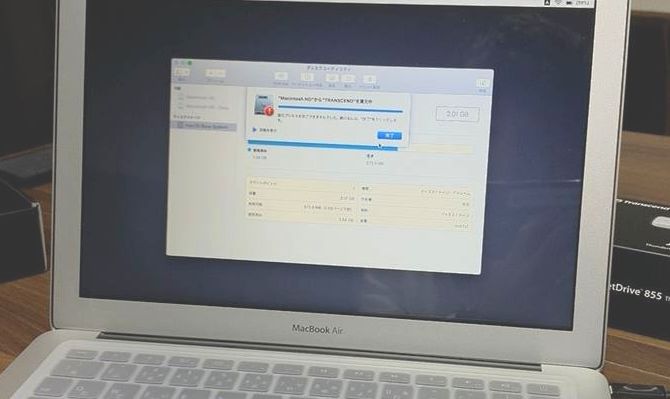
もしや、「macOS Base System」の方を復元するのか…?という、何を血迷ったか、そんな発想を持ってしまったことは(そして試してしまったことは)…失敗だったかと思います。
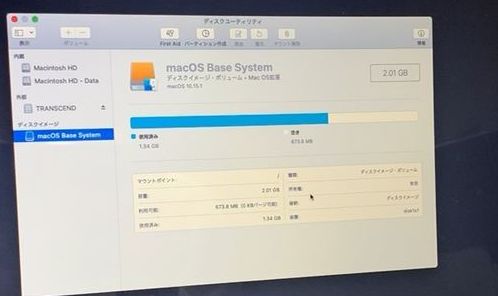
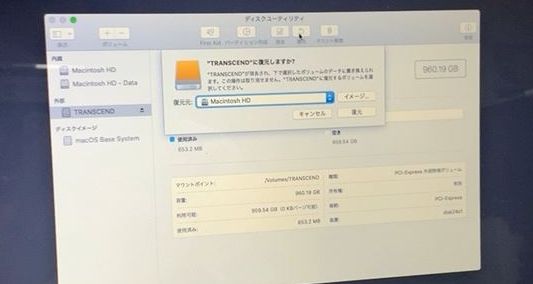
そうすると、パーティションの「消去」すら押せなくなりました。
えんだぁぁぁぁー!!
・・・万事休す。

という事で、このままではSSDの換装が…できません。
SSDの説明書には、今回のやり方っぽい事が書かれていますが、何というか、一筋縄ではいかない予感がしてきました。
果たしてSSD換装は成功するのでしょうか。
つづく。



